1、首先在电脑上打开用Excel打开要编辑的表格,可以看到当前的表格中有好多空白行
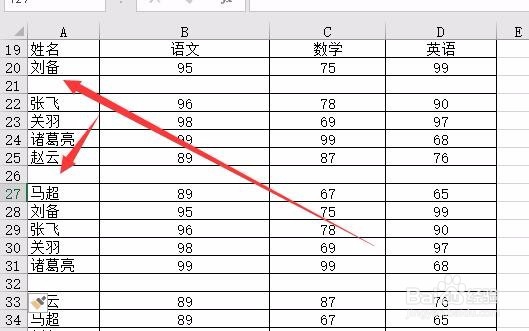
2、如果想要删除这些空白行的话, 可以随意选中一列,然后点击上面的“开始”菜单
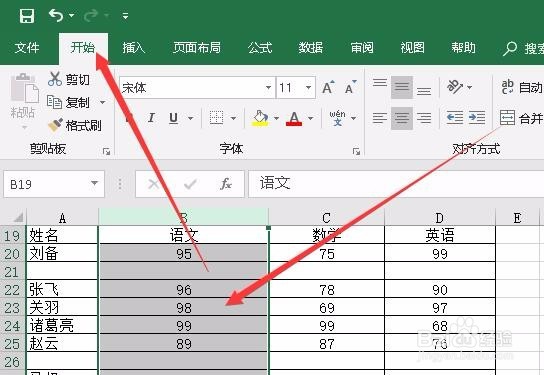
3、接下来在打开的开始功能区点击“查找和选择”按钮。

4、在弹出的下拉菜单中我们点击“定位条件”菜单项。

5、这时就会打开定位条件窗口,在这里勾选“空值”设置项,然后点击确定按钮。
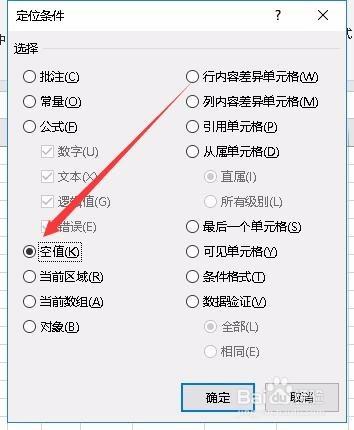
6、接下来我们可以看到已选中表格中的的所有的空白单元格了。

7、我们右键点击这些单元格,然后在弹出菜单中选择“删除”菜单项。

8、接下来会弹出一个删除确认窗口,选中“整行”项,然后点击确定按钮。回到Excel编辑区域,可以看到现在已删除了所有的空白行了。
